İOS aygıtlarınızı her zaman bilgisayara yansıtıyor veya kaydediyorsanız, X-Mirage'ı zaten bilmiş olmalısınız. İOS cihazınızın ekranını yansıtmak ve kaydetmek için iyi bir program nasıl seçilir? X-Mirage, önerilen en iyi seçeneklerden biri olabilir.
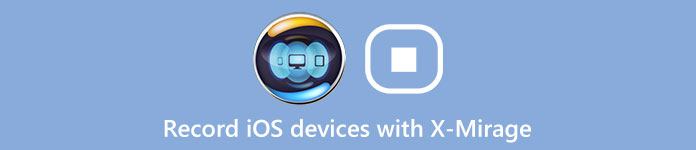
Bu yazıda, kullanımları ve alternatifleri dahil olmak üzere X-Mirage'ı size detaylı olarak tanıtacağız. X-Mirage için alternatifler bulmak istediğinizde, şimdi makaleden daha fazla bilgi edinebilirsiniz. Bu yazılımı bilseniz veya bilmeseniz de, bu makaleyi okuduktan sonra onu derinden öğrenebilirsiniz.
- Bölüm 1: X-Mirage Talimatı ve İndirme
- Bölüm 2: X-Mirage ile iPhone / iPad / iPod Nasıl Kaydedilir
- Bölüm 3: Kayıt Ekranına X-Mirage Alternatifleri
Bölüm 1: X-Mirage Talimatı ve İndirme
X-Mirage'nın resmi web sitesi, X-Mirage'ı Mac ve Windows PC için en profesyonel AirPlay sunucusu olarak nitelendiriyor; bu da içeriği kablosuz olarak yayınlamanıza veya iPhone, iPad ve iPod ekranını herhangi bir Mac / Windows PC'ye yansıtmanıza olanak tanıyor ve bu durum böyle olsun. X-Mirage, iOS cihazlarından kolayca kayıt ekranı ve sesi kaydetmesinin yanı sıra, tek bir tıklamayla Mikrofon üzerinden ses iletimi için birçok kullanıcı tarafından popülerdir.
Programla, birden çok cihazı bir Mac veya PC'ye yansıtabilirsiniz, böylece Mac veya PC'de gördüğünüz şey iPhone, iPad veya iPod'unuzda gösterdiğiniz şeydir. Bu nedenle, birçok kullanıcı, iOS cihazlarının ekranını daha fazla insanın dikkatini çekmek için sunum için daha büyük bilgisayar ekranına göstermek için bu yazılımı seçmektedir. Dahası, fotoğraflarınızı, filmlerinizi ve daha fazlasını daha büyük ekranda, örneğin bir oyun deneyimini çok daha keyifli bir şekilde deneyimleyebilirsiniz. Ayrıca yansıttığınız şeyi tek bir tıklamayla kaydetmenizi de destekler. Ve şimdi Mikrofondan da kayıt yapabilirsiniz. Aşağıda, iOS cihazlarınızı yansıtmak ve kaydetmek için X-Mirage'ı nasıl kullanacağınızı anlatacağız. X-Mirage'dan memnunsanız programı indirebilirsiniz.
http://www.x-mirage.com/download.html
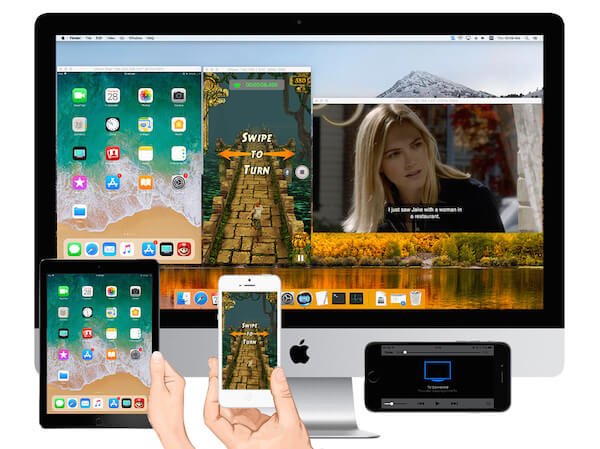
Bölüm 2: X-Mirage ile iPhone / iPad / iPod Nasıl Kaydedilir
X-Mirage, iOS cihazlarınızın ekranını Mac veya PC'ye yansıtmanız ve kaydetmeniz için kolay ama profesyonel bir yol sağlar. X-Mirage'ı kullanmanın yolu ile ilgileniyorsanız, sonraki adımları takip edebilirsiniz.
1. Adım. X-Mirage indir
İlk adım, resmi web sitesine gitmek ve bilgisayarınıza indirmek için doğru X-Mirage sürümünü seçmek. Ardından kurun. Ücretsiz deneme sürümünü kullanabilir veya sadece satın alabilirsiniz. Sonra X-Mirage anahtarını girerek başlatmanız ve etkinleştirmeniz gerekir.
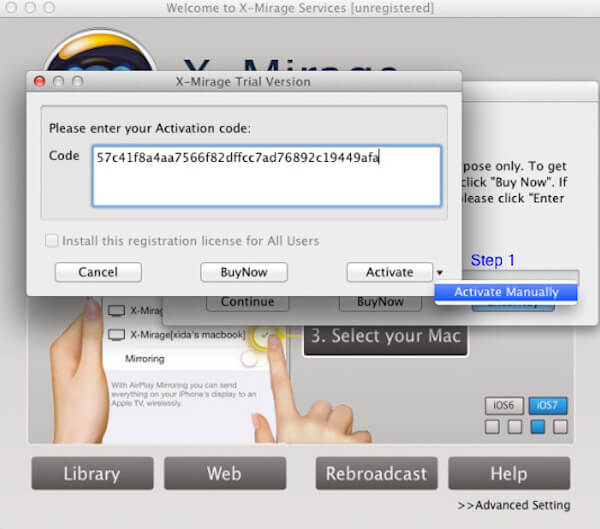
2. Adım. Aynı Wi-Fi ile bağlan
Şimdi, iPhone'unuzu veya kaydetmek istediğiniz diğer iOS cihazlarını ve bilgisayarınızı X-Mirage ile aynı ağda çalıştırmanız gerekir. Böylece, yansıtmak istediğinizde iOS aygıtlarınız bilgisayarınızı tanıyabilir.

3. Adım. Bilgisayara ayna ekranı
Daha sonra iDevice ekranınızı bilgisayara yansıtabilirsiniz. Bunu yapmanın yolu AirPlay adlı araca bağlı olmalıdır. Bu yüzden öncelikle onu cihazlarınızda açmanız gerekir. Ancak bunu açmanın yolu, farklı iOS sürümlerinde biraz farklı olabilir.
1) iOS için 6
Giriş düğmesine iki kez dokunun ve sağa iki kez kaydırın ve AirPlay simgesine dokunun, sonra size gösterdiği listede X-Mirage [Mac adınız] 'ı seçin. Bir sonraki Aynalama'yı açın ve Tamam'a dokunun.
2) iOS 7, iOS 8 ve iOS 9 için
Kontrol merkezine erişmek için ekranın altından yukarı kaydırın, AirPlay'e dokunun. Sonra, X-Mirage [Mac adınız] 'ı seçin, ardından Yansıtma'yı açın ve Tamam'a dokunun.
3) iOS için 10
Kontrol merkezine erişmek için ekranın altından yukarı kaydırın, AirPlay Aynalama üzerine dokunun. Sonra listeden X-Mirage [Mac adınız] seçin.
4) iOS 11 veya üzeri için
Kontrol merkezini açmak için ekranın altından yukarı kaydırın, ardından Ekran Aynalama üzerine dokunun. Sonra X-Mirage [Mac adınız] seçin.
Kaçırmayın: İOS 11'te Kayıt Nasıl Görüntülenir 9 En İyi Yöntemlerle

4. Adım. Ekranını kaydet
Etkinleştirildikten sonra, iOS cihazınızın ekranı bilgisayarınıza yansıtılacaktır. Fareyi hareket ettirdiğinizde kullanılabilen kırmızı kayıt düğmesine tıklamanız yeterlidir. Bitirdiğinizde, sadece Durdur düğmesine tıklayın veya yansıtılmış ekranı kapatın. Ardından kaydedilen videoyu dışa aktarmanız için aşağıdaki pencere açılacaktır.
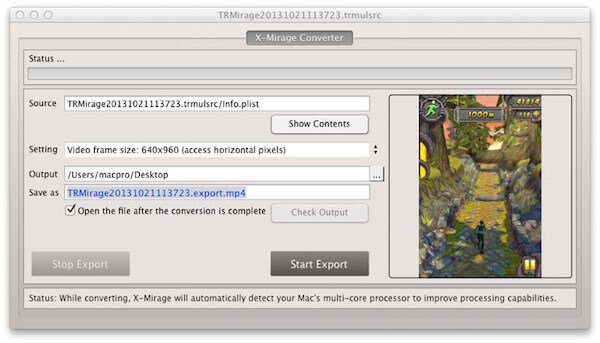
Bölüm 3: Kayıt Ekranına X-Mirage Alternatifleri
En İyi 1: Apeaksoft iOS Ekran Kaydedici - X-Mirage'ın En İyi Alternatifi
X-Mirage için iyi bir alternatif bulmak istiyorsanız, Apeaksoft iOS Ekran Kaydedici iyi bir seçim olabilir. Kullanıcılarına göre, bu kaydedici iPhone, iPad ve iPod'un tüm modellerini yansıtmanın ve kaydetmenin en kolay yolunu sunar. Ayrıca iOS 7.1 ile iOS 17 arasında çalışan iOS cihazlarını destekler. İPhone'unuzu veya diğer iOS aygıtlarınızı Windows bilgisayarına gerçek zamanlı olarak gecikme olmadan yansıtabilirsiniz. Kaydınızdan önce, kayıt ayarlarınızı ihtiyaçlarınıza göre özelleştirebilmenizi sağlar. Ve aynanızdaki ekranı tek tıklamayla kaydedebilirsiniz. Bundan sonra, kaydetmek veya başkalarıyla paylaşmak için HD videoları yüksek kalitede basabilirsiniz.

En İyi 2: QuickTime Oynatıcı
QuickTime Player, aynı zamanda birçok kullanıcı tarafından kullanılan en iyi yazılımlardan biridir. QuickTime Player ile yansıtmanın avantajları çoktur. Ancak, bilgisayarınız ile iOS aygıtı arasında kablolu bir bağlantı gerektirir. Hem Windows hem de Mac kullanıcıları bu yazılımı kullanabilir. X-Mirage'den farklı olarak, bu yazılım tamamen ücretsizdir.

En İyi 3: Ekran Akışı
ScreenFlow, Mac için bir X-Mirage alternatif kayıt programıdır. Yansıtma ve kaydetme işlevi dışında, kaydedilmiş videolarınızı düzenlemede de güçlü bir işlev sunar. Bu nedenle düzenleme araçlarında yüksek gereksinimleri olan kişiler için çok uygundur. Ancak bu yazılımın fiyatı çok yüksek.
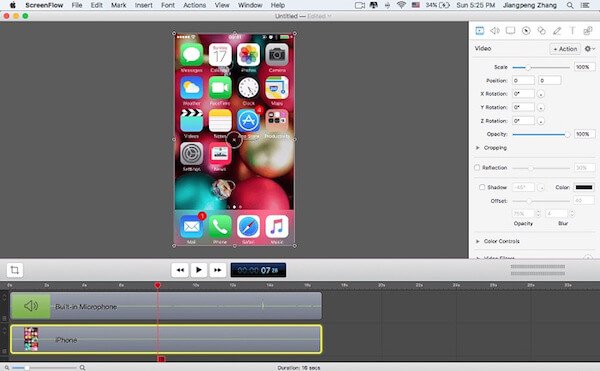
Kaçırmayın: iPhone'da bir telefon görüşmesi nasıl kaydedilir
Sonuç
Bu yazıda, iOS cihazlarınızı yansıtmak ve kaydetmek için kullanabileceğiniz en profesyonel yazılımlardan biri olan X-Mirage'ı tanıtıyoruz. Bazı iyi alternatiflerin yanı sıra izlemeniz için ayrıntılı adımları da listeledik. Bu yazılım hakkında daha fazla bilgi edinmek istiyorsanız, bilmek veya indirmek için resmi web sitesine gidebilirsiniz. Umarım beğenirsiniz.








